Windows が 正常に動作する場合
HP Pavilion x2 10-j000 には HP Utility Center というユーティリティソフトがプリインストールされており タスクバー にピン止めされている HP のアイコンをクリックして起動する。
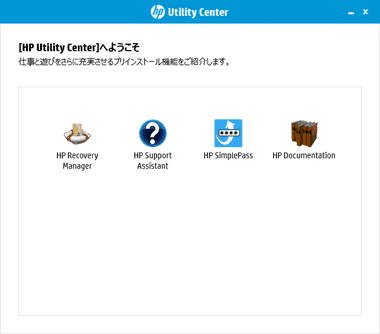
Utility Center の HP Recovery Manager をクリック。
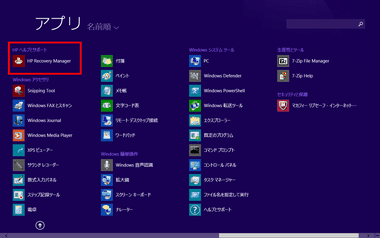
Utility Center をアンインストールしている場合は メトロデザインの アプリ から HP Recovery Manager を選択。
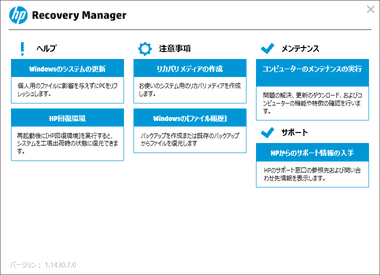
Recovery Manager のメニューが開いたら HP 回復環境 を選択。
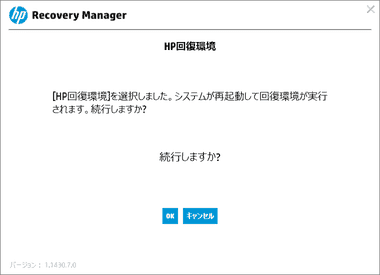
「OK」をクリックすると 再起動してリカバリーモードに入るので、Recovery Manager のウィザードに従って リカバリを実行。
Windows が 起動しない場合
HP Recovery Manager は HP Pavilion x2 10 起動時 HP のロゴが表示される 数秒間にF11 キーを押すと 直接 起動できるので、Recovery Manager が起動したら ウィザードに従って リカバリを実行する。
Windows も Recovery Manager も起動しない場合
Windows も Recovery Manager も起動しない場合 は ハードウェアに不具合が発生している可能性が高く、リカバリメディアを事前に作成している場合のみリストア が可能 で、Pavilion x2 10 の電源を入れた直後にF10 キーで BIOS を起動し、リカバリメディア から ブートして リカバリパーテーション を再構築後にリストアという手順になる。
BIOSが起動しない場合は CPU・メモリ・マザーボード などの不具合が考えられるので、自力で修理するよりも HP サポートへの連絡を推奨。
Windows 10 へのアップグレード
Windows 10 はアップグレード後 30日間は 元のバージョンにロールバックできるが、HP Pavilion x2 10-j021TU は ストレージ容量が少ないため、Windows 10 へ アップグレードした際にリカバリー用のドライブが Windows 8.1 から Windows 10 に上書き されるので、アップグレードするとロールバックはできない。
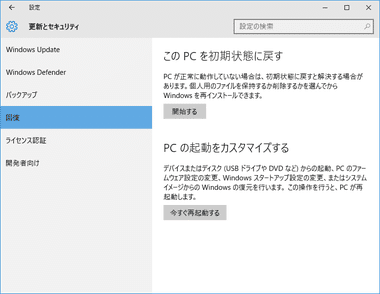
Windows 10 にアップグレードすると 更新とセキュリティ の 回復 に表示されているはずの Windows 8.1 へ戻す という 選択肢がない。
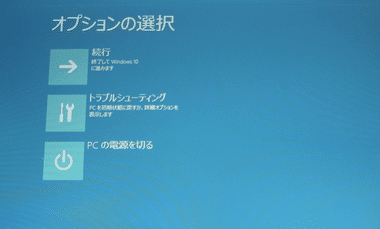
Recovery Manager を起動すると Windows 8.1 の 時と異なり Windows 10 のメニューが開き、初期化を実行すると Windows 10 がインストールされる。
関連記事
Index 制作する PCのスペックパーツ組立 制作する PCのスペック CPU:AMD RYZEN 1700X 3.4GHz チップセット:AMD Promontory B350 メモリ:DDR4 …
Index 制作する PCのスペックパーツ組立 制作する PCのスペック CPU:AMD RYZEN 7700X チップセット:AMD B650 メモリ:DDR5 PC5-48000 32GB グラフ…
Index 制作する PCのスペックパーツ組立 制作する PCのスペック CPU:AMD RYZEN 5800X チップセット:AMD X570 メモリ:DDR4 PC4-25600 32GB グラフ…
Index 制作する PCのスペックパーツ組立 制作する PCのスペック CPU:AMD RYZEN 2700X チップセット:AMD Promontory B450 メモリ:DDR4 PC4-192…
Index 制作する PCのスペックパーツ組立 制作する PCのスペック CPU:AMD PhenomⅡ x4 Black Edition (OC) ソケット:AM3 チップセット:AMD 790X …



